DVDFab オールインワン は中国にあるDVDFab Softwareが開発している、AIを搭載したDVD/ブルーレイ/UHD/動画のバックアップや変換、コピーガード解除を実装したリッピング統合ソフトです。
本記事では「DVDFab 12 オールインワン」のダウンロードとインストール方法及び使い方ついて解説しています。最新バージョンは12(12. 0. 9. 7)となり、対応OSはWindows7以降およびMac OSとなります。
DVDFab 12 オールインワン とは
「DVDFab」は世界的に名の知れたDVD/ブルーレイ/UHDに対応したリッピング統合ソフトです。操作が簡単で初心者でも安心して使用することが出来ます。無料版の「DVDFab HD Decrypter」と有料版の「DVDFab」が存在します。
無料版「DVDFab HD Decrypter」と有料版「DVDFab」の違い
無料版では30日の試用期間が設けられており、試用期間中は、圧縮変換でウォーターマークが挿入され、有料版の機能をすべて無料で利用する事が可能です。機能の一部である DVDFab HD Decrypter は試用期間終了後も無料での利用が可能です。(DVDFab 12 の試用期間終了後に継続利用できる機能が無料版としてDVDFab HD Decrypterと呼ばれています。)有料版では無料版での制限が解除され、無料でテクニカルサポートを受けることが可能です。
DVDFab 12 オールインワン のダウンロード方法
公式サイトでDVDFab 12 オールインワンの最新版をダウンロードしましょう。
下記より公式サイトにアクセスします。
【無料ダウンロード】ボタンをクリックしてインストーラーをダウンロードします。
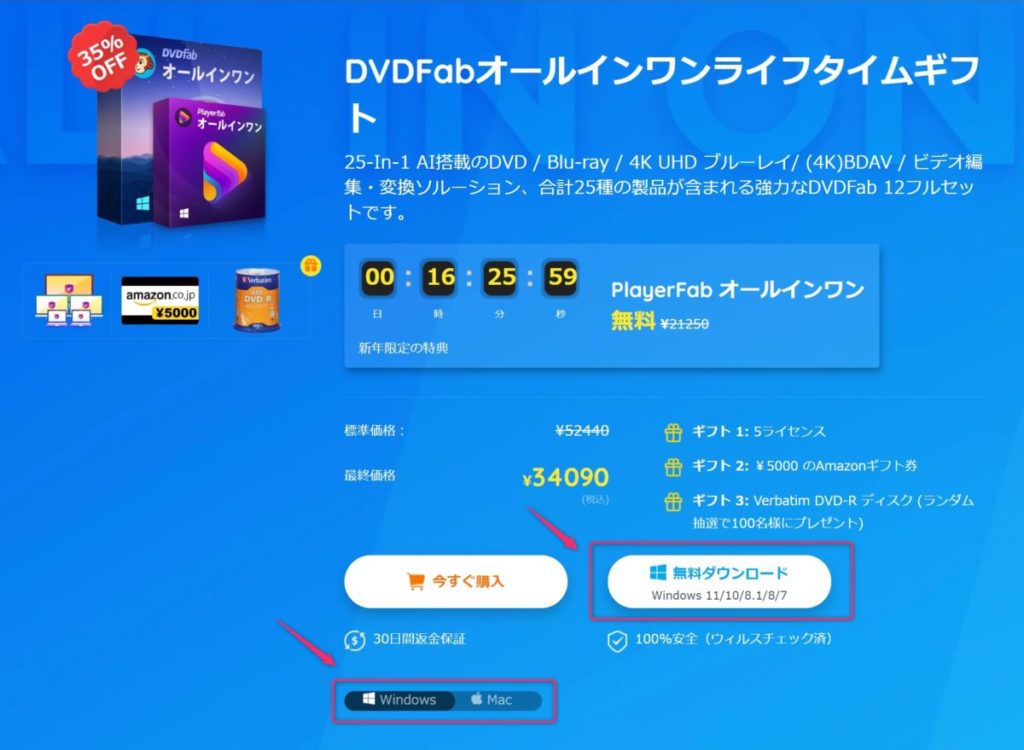
Mac版をダウンロードする場合はダウンロード下部にあるMac版ページへ切り替えてください。
DVDFab 12 オールインワン のインストール方法
ダウンロードしたインストーラーを起動します。

セットアップウィザード画面が開くので、カスタムをクリックします。

使用許諾契約書を確認の上、内容に問題なければ【クイックインストール 】をクリックしてインストールを実行します。
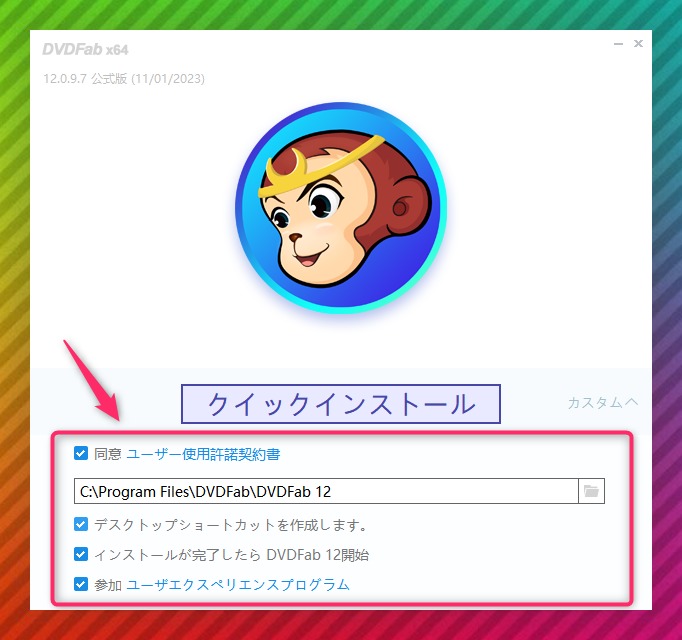
インストール先やデスクトップのショートカット先を変更する場合はここで変更しましょう。
ユーザエクスペリエンスプログラムとは品質改善について、DVDFab12の利用状況などを送信する機能で参加は任意となります。チェックを外しても問題ありません。
DVDFab 12 の【ユーザーアカウント制御】のダイアログ画面が表示されたら【はい】をクリックします。

【Windowsセキュリティの重要な警告】画面が表示され、ファイアウォールでブロックされた場合は【アクセスを許可する】をクリックして許可しましょう。

DVD Fabのダイアログ画面が表示されるので【体験】をクリックします。
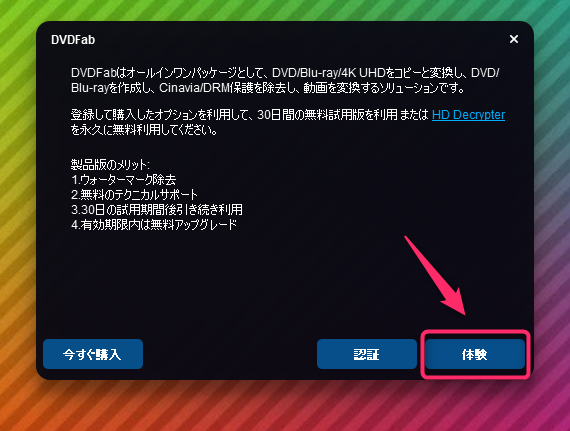
ライセンスステータス画面が表示されるので【始める】をクリックします。

初回起動時はナビゲーターが表示されます。案内に従って何れかのメニューを選択しましょう。

| コピー | DVD・BDを、DVD-R・BD-R、Disc形式で出力 |
| リッピング | DVD・BDを、DVD-R・BD-R、Disc形式で出力 |
| 変換 | 一般的な動画ファイルの拡張子を変更する |
| 作成 | 一般的な動画ファイルのDVD化、BD化する |
DVDFab 12 オールインワン の機能
DVDFab 12 を起動後、Blu-rayまたはDVDをドライブにセットすることで、自動的にディスクを解析して取り込み、メニューを表示します。メインメニューでは【コピー】【リッピング】【変換】【作成】【ランチパッド】【タスクリスト】 の機能が利用できます。

DVDFab 12 オールインワン の必要動作環境
OS :Windows 11/10/8.1/8/7 (32/64 bit) ※Mac OS 10.10/12.4
CPU:Intel Core 2 Quad 互換 2 GHz以上
RAM:512MB
HDD:20GB 以上の空き容量
4K UHD BDを使用する場合の必要動作環境
OS :Windows 11/10/8.1/8/7 ( 64ビットのみ ) ※Mac OS 10.10/12.4
RAM:4GB 以上
HDD:200GB 以上の空き容量


